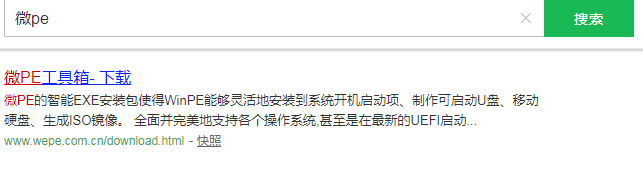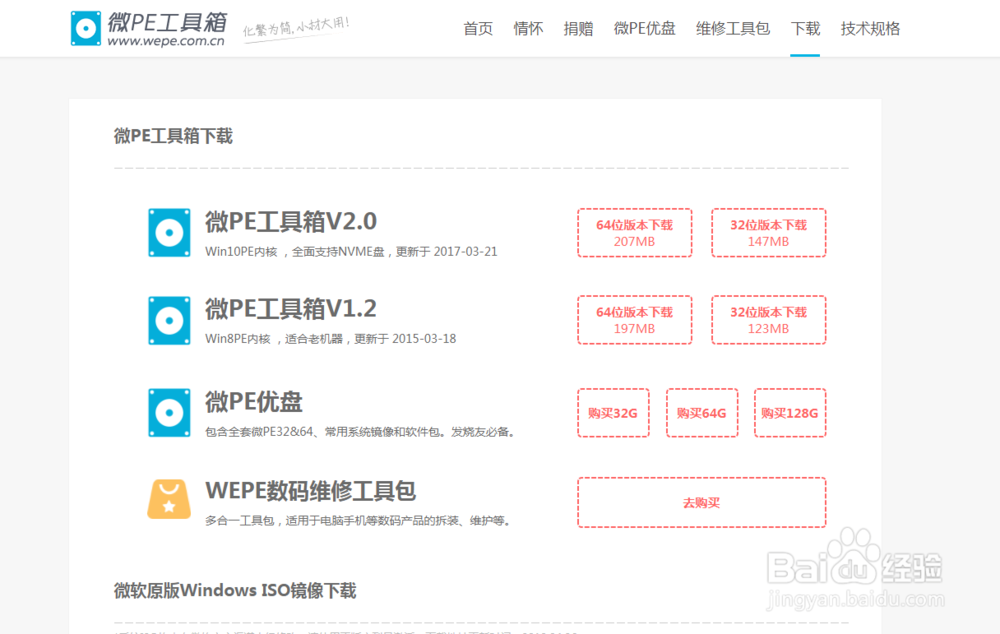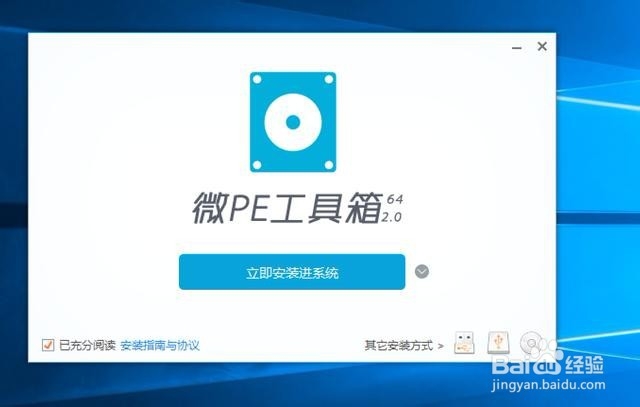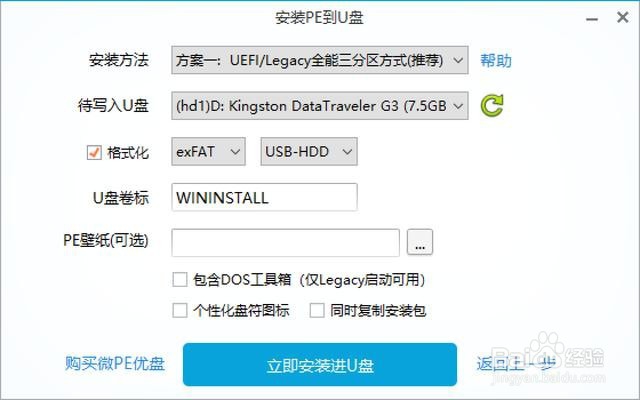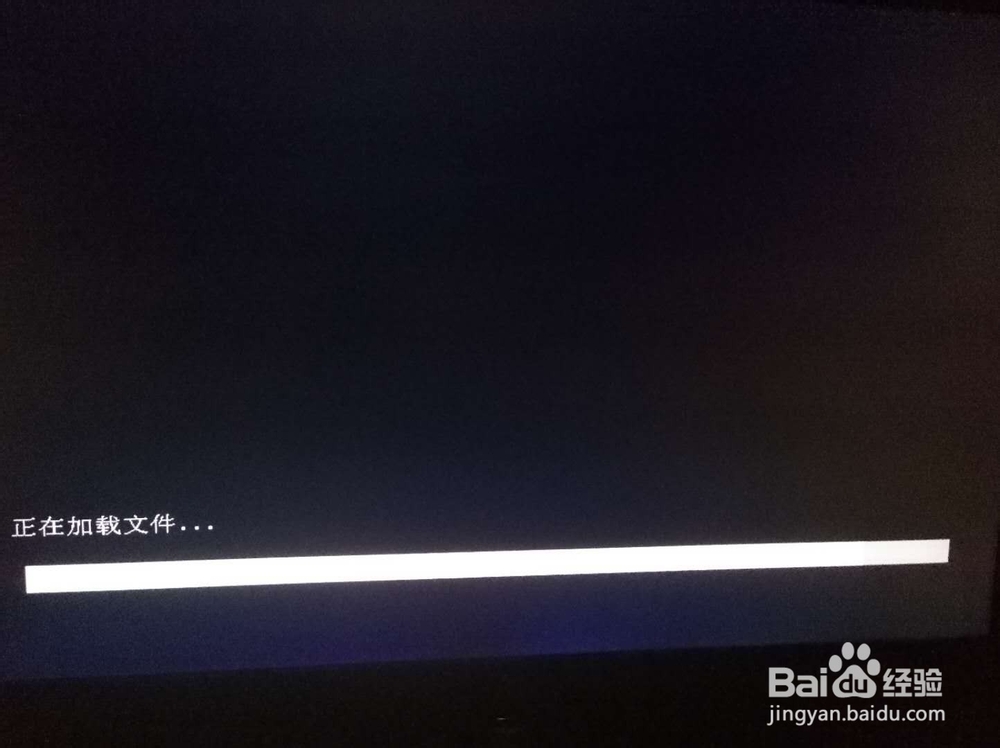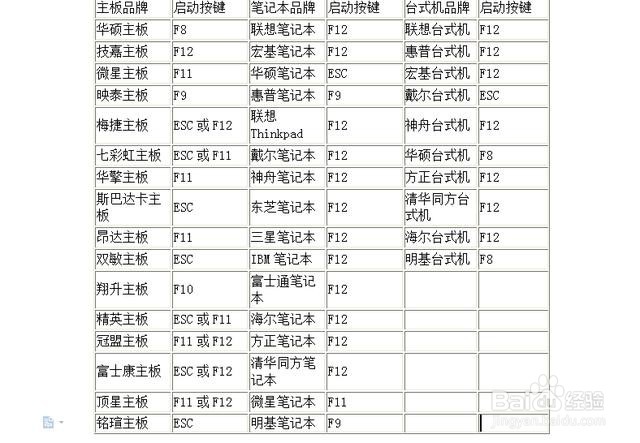1、首先准备好一个U盘,容量最好在8G以上。
2、打开电脑浏览器,搜索【微PE工具】,点击下载,等待下载完成。(小编下载的是2.0版本64位)
3、首先将准备好的曷决仙喁U盘插到电脑USB接口(台式机最好插在主机背部的USB接口中),然后双击我们下载完成的微PE软件工具,把PE系统安装进U盘,等待安装完成。
4、然后把U盘插入笔记本电脑,按下开机键,然后一直按F12,然后找到U盘,点击确认,等待进入微PE系统。每个主板电脑bios的快捷启动键是什么?不用担心,小编已经为你准备好了,看下图。
5、PE U盘就进入系统啦。